Popular
Reproductor de Blu-ray AnyRec
Reproduzca Blu-ray, DVD y videos 4K sin problemas en la computadora.
Descarga segura
4 soluciones para reproducir DVD sin control remoto del reproductor de DVD
Ya sea que el control remoto de su reproductor de DVD Sony, Samsung, LG, Philips o Magnavox esté roto o perdido, reproducir un disco parece imposible, ¿verdad? Bueno, afortunadamente, existen cuatro soluciones viables que puedes implementar para reproducir DVD en un reproductor de DVD si pierdes o rompes el control remoto. ¿Cuáles son esas soluciones? Bueno, continúa leyendo esta publicación, ya que presenta las cuatro soluciones sobre cómo reproducir DVD sin control remoto a continuación. Explora cada uno de ellos ahora.
Lista de guías
Solución 1: use los botones de control del reproductor de DVD Solución 2: confíe en la aplicación remota de su teléfono Solución 3: reproduzca DVD con el control remoto de su televisor Solución 4: reproduzca DVD en una computadora sin control remoto FAQsSolución 1: use los botones de control del reproductor de DVD
La primera solución para reproducir un disco sin un control remoto de reproductor de DVD Samsung, LG, Philips, Magnavox o Sony es usar los botones de control del reproductor. La mayoría de los reproductores de DVD admiten botones de control integrados, que generalmente se encuentran en el panel frontal o superior. Estos botones suelen constar de acciones básicas como reproducir, pausar, saltar, avanzar rápido, expulsar, encender y apagar. Aunque no ofrece comodidad al usar estos botones de control, al menos puede usarlos para reproducir discos sin un control remoto de reproductor de DVD LG, Sony, Philips, Magnavox o Samsung.

Solución 2: confíe en la aplicación remota de su teléfono
Si su reproductor de DVD Magnavox u otros botones también están rotos, la mejor solución que puede hacer es usar una aplicación remota en su teléfono. Ya sea que su teléfono sea Android o iPhone, puede usarlo como control remoto para su reproductor de DVD. Sin embargo, eso sólo será posible si su teléfono tiene un emisor de infrarrojos, que es un componente que emite luz infrarroja para comunicarse con su reproductor de DVD.
La mayoría de los reproductores de DVD admiten un control remoto (como la aplicación remota del reproductor de DVD de Samsung) que puedes instalar en tu teléfono. Esta aplicación te permite convertir tu teléfono en un control remoto para controlar tu reproductor de DVD. Ejemplos de estas aplicaciones son Universal DVD Remote Control (para Android) y AnyMote Smart Universal Remote (para iPhone). A continuación se explica cómo reproducir DVD sin control remoto a través de una aplicación remota:
Paso 1.Instale la aplicación de control remoto en su teléfono y seleccione la marca de su reproductor de DVD de la lista. Luego, espere hasta que el proceso de conexión sea exitoso.
Paso 2.A continuación, verifique si su teléfono tiene un emisor de infrarrojos. Una vez que lo esté, podrá controlar su reproductor de DVD utilizando la aplicación de control remoto.
Solución 3: reproduzca DVD con el control remoto de su televisor
Además de esas soluciones sobre cómo reproducir DVD sin control remoto, también puedes usar el control remoto de tu televisor como alternativa/reemplazo al control remoto de tu reproductor de DVD roto o perdido. Si su televisor y reproductor de DVD están conectados mediante un cable HDMI, puede activar la función HDMI-CEC. Esta función le permite controlar su reproductor de DVD usando el control remoto de su televisor.
Ahora bien, ¿cómo puede estar seguro de que esta solución funcionará? Si su televisor cambia de fuente inmediatamente después de encender su reproductor de DVD, ¡la función HDMI CEC ya está funcionando! Puede utilizar inmediatamente el control remoto de su televisor como alternativa o reemplazo del control remoto de su reproductor de DVD Sony, Samsung, Philips, Magnavox o LG.
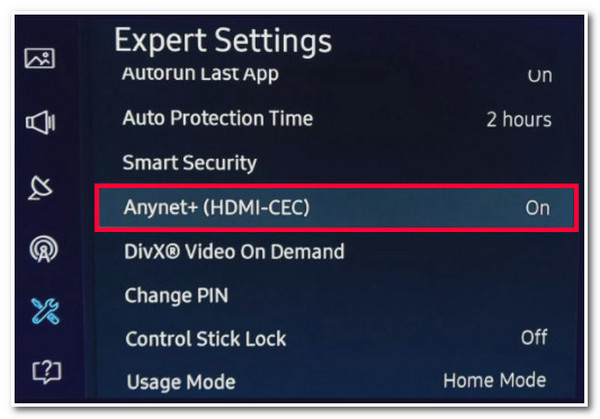
Solución 4: reproduzca DVD en una computadora sin control remoto
Si ninguna de esas soluciones sobre cómo reproducir DVD sin el control remoto anterior funciona por su parte, puede usar el Reproductor de Blu-ray AnyRec herramienta para reproducir DVD en la computadora! Este compatible con Windows y Mac reproductor de vídeo 4K le permite reproducir DVD en su computadora sin un control remoto o un reproductor de DVD portátil. Además, esta herramienta también admite múltiples controles fáciles de usar para administrar la reproducción de su DVD. Además, ¡también ofrece un menú de navegación para acceder rápidamente a los capítulos! ¡Esta herramienta es la mejor solución si pierde o rompe el control remoto de su reproductor de DVD Sony, LG, Samsung, Magnavox o Philips!

Le permite ver contenido de DVD con imágenes vívidas y detalles nítidos.
Ajuste el título, capítulo, pista de audio/video, etc. del DVD usando su teclado.
Le permite modificar el contraste, el tono, la saturación y más del contenido del DVD.
Admite varios formatos de DVD como DVD-ROM, DVD-R, DVD-RW, etc.
Descarga segura
Descarga segura
Paso 1.Instale AnyRec Blu-ray Player. A continuación, abra la herramienta, inserte el DVD en la unidad de disco de su ordenador y haga clic en el botón "Abrir disco".
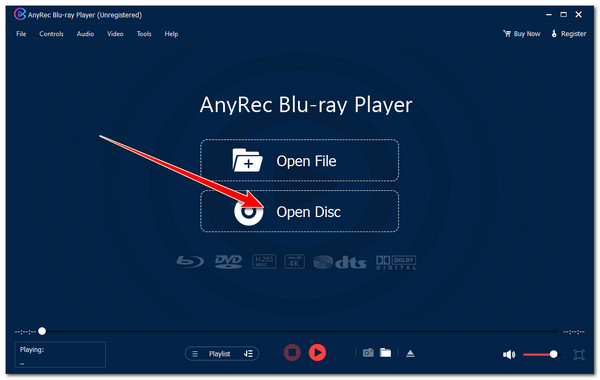
Paso 2.Después, haga clic en el botón "Nombre del disco" que insertó y luego en "Aceptar" para confirmar. Luego, seleccione la pista de audio y los subtítulos que prefiera y haga clic en "Reproducir".
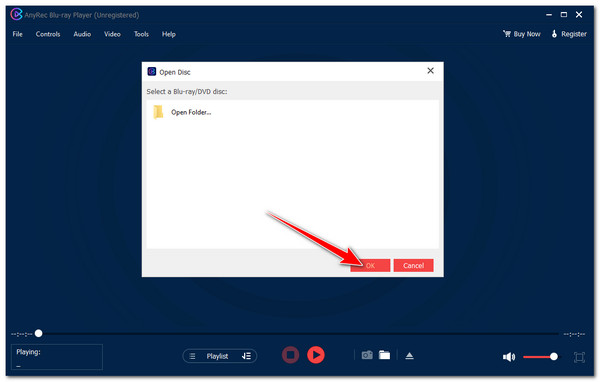
Paso 3.A continuación, espere a que la herramienta reproduzca el DVD. Una vez que reproduzca correctamente el DVD, puede modificar el volumen, tomar una captura de pantalla o acceder al panel de menú a continuación.
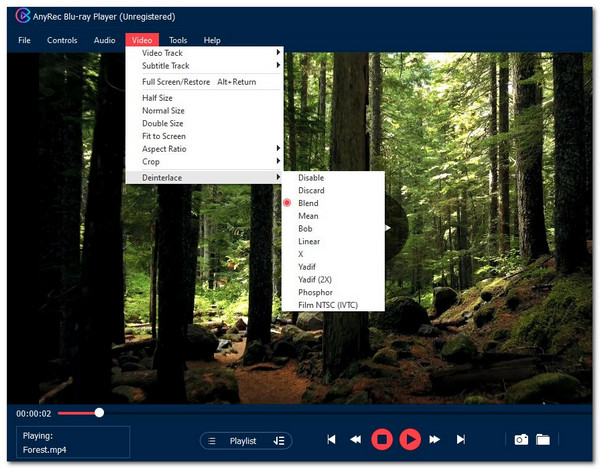
FAQs
-
¿Cómo iniciar un DVD sin control remoto?
Puede utilizar los controles de su reproductor de DVD para iniciar un DVD sin control remoto. Primero, enciende el reproductor de DVD. Luego, presione el botón Expulsar o Abrir para abrir la bandeja e insertar el disco. A continuación, presione nuevamente el botón Expulsar o Abrir para cerrar la bandeja y esperar a que el reproductor lo reproduzca.
-
¿Cómo puedo identificar si mi teléfono admite un emisor de infrarrojos?
Para identificar si su teléfono admite un emisor de infrarrojos, puede verificar las especificaciones de su teléfono en línea y ver si lo admite. También puede consultar la etiqueta del emisor de infrarrojos en el manual del usuario de su teléfono en la sección de conectividad o hardware.
-
¿Puedo usar un control remoto universal de DVD en un reproductor de DVD Samsung?
Sí. Puede utilizar un control remoto universal de DVD en un reproductor de DVD Samsung. Debe verificar si ese control remoto universal de DVD es compatible con su reproductor de DVD Samsung. También puedes comprar un reemplazo para el control remoto de tu reproductor de DVD Samsung.
-
¿El uso de un control remoto universal de DVD proporciona todos los controles?
No. Es probable que los controles remotos universales de DVD no puedan proporcionar todos los controles del control remoto original de su reproductor de DVD. Sólo ofrece controles básicos, como reproducir, pausar, encender/apagar, saltar, etc.
-
¿Se puede reemplazar el control remoto de un reproductor de DVD Sony?
Sí. Puede ponerse en contacto con el servicio de atención al cliente de Sony y solicitar un reemplazo del control remoto de su reproductor de DVD. Pueden brindarle asistencia o instrucciones específicas sobre cómo reemplazar el control remoto de su reproductor de DVD Sony.
Conclusión
¡Ahí tienes! Esas son las cuatro soluciones viables sobre cómo reproducir DVD sin control remoto. Estas soluciones le permiten reproducir imágenes fijas y disfrutar viendo DVD sin un control remoto. Si desea reproducir DVD cómodamente sin un reproductor de DVD ni control remoto, puede utilizar AnyRec Blu-ray Player. Esta herramienta te permite ver vídeos 4K, reproduzca varios DVD sin control remoto, ya que admite múltiples controles integrados fáciles de usar para administrar la reproducción de su DVD de manera eficiente. Para descubrir más sobre esta herramienta, visite su sitio web oficial hoy.
Descarga segura
Descarga segura



